在优酷视频上开启弹幕,可以让我们在观看视频的同时,看到其他观众的实时评论和互动,为观影体验增添了不少乐趣。对于初次使用优酷视频的用户来说,可能会不太清楚如何开启弹幕。下面,我们就来详细介绍优酷视频怎么开弹幕的各个方面,帮助你轻松上手。
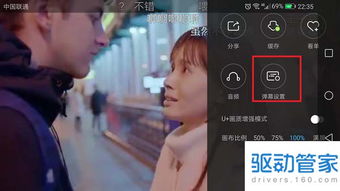
1. 打开优酷视频APP:首先,在手机桌面上找到并点击打开优酷视频APP。

2. 选择视频:在优酷视频的主界面,浏览并选择你感兴趣的视频,点击播放。

3. 进入全屏模式:在视频播放界面,点击右下角的【全屏】图标,将视频切换到全屏模式。

4. 开启弹幕:在全屏状态下,可以看到屏幕下方有一个带有“弹”字的按钮,如果“弹”字的右下角有一个小小的蓝色“√”,说明弹幕已经开启。如果“弹”字右下角没有蓝色“√”,点击一下“弹”字,蓝色“√”出现后,弹幕就成功开启了。
1. 进入全屏模式:首先,同样需要将视频切换到全屏模式。
2. 打开弹幕设置:在全屏状态下,点击左下角带有齿轮设置图标的“弹”字,进入弹幕设置界面。
3. 自定义设置:在弹幕设置界面,你可以自主设置弹幕的字体大小、弹幕速度、弹幕显示区域(行数)、弹幕透明度等功能。设置完成后,点击【确定】或【保存】按钮,应用你的设置。
1. 打开优酷网页:在浏览器中打开优酷视频的官方网站。
2. 搜索视频:在优酷网页的首页顶端,点击【搜索框】,输入你想观看的视频名称,点击搜索。
3. 选择并播放视频:在搜索结果中,找到你想观看的视频,点击打开播放。
4. 开启弹幕:在视频播放界面,直接点击视频画面右下角的灰白色【弹幕】图标,即可开启弹幕。开启后,【弹幕】图标会变成蓝色。
1. 打开优酷客户端:在电脑上找到并打开优酷视频的客户端软件。
2. 选择视频:在优酷客户端的主界面,浏览并选择你感兴趣的视频,点击播放。
3. 进入全屏模式:如果视频没有自动全屏播放,可以手动点击右下角的【全屏】图标,将视频切换到全屏模式。
4. 开启弹幕:在全屏模式下,通常会在屏幕下方或侧边看到一个【弹幕】按钮,点击它即可开启弹幕。
无论是在手机端还是电脑端,优酷视频都提供了丰富的弹幕设置选项,以满足不同用户的需求。
在弹幕设置界面,你可以通过拖动滑块或选择预设选项来调整弹幕字体的大小。较大的字体更容易被看到,但可能会遮挡更多的视频内容;较小的字体则相对更隐蔽,但可能会难以阅读。
弹幕速度决定了弹幕在屏幕上滚动的快慢。你可以根据自己的阅读习惯,选择较慢、适中或较快的弹幕速度。
通过设置弹幕的显示区域(行数),你可以控制弹幕在屏幕上的显示范围。例如,将显示区域设置为3行,意味着屏幕上最多只会同时显示3行弹幕。如果设置为1行,则每次只显示一行弹幕,这样可以避免弹幕过多地遮挡视频内容。
通过调整弹幕的透明度,你可以让弹幕在屏幕上显得更透明或更不透明。较高的透明度意味着弹幕会更清楚地显示在视频内容上,但可能会干扰你的观影体验;较低的透明度则会让弹幕显得更隐蔽,但仍然可以阅读。
如果你在某些时候不想看到弹幕,可以很容易地关闭它。
1. 进入全屏模式:首先,将视频切换到全屏模式。
2. 关闭弹幕:在全屏状态下,点击带有“弹”字的按钮。如果“弹”字的右下角有一个蓝色的“√”,点击一下“弹”字,让蓝色的“√”消失,弹幕就成功关闭了。
1. 在网页端关闭弹幕:直接点击视频画面右下角的蓝色【弹幕】图标,即可关闭弹幕。关闭后,【弹幕】图标会变成灰白色。
2. 在电脑客户端关闭弹幕:同样地,在全屏模式下,找到并点击【弹幕】按钮,即可关闭弹幕。
1. 弹幕内容:请注意,弹幕是由其他观众实时发送的,因此其内容可能包含各种观点、评论和互动。如果遇到不适当的弹幕内容,可以通过举报功能进行反馈。
2. 弹幕数量:在某些热门视频或直播中,弹幕的数量可能会非常多,导致屏幕被遮挡。这时,你可以通过调整弹幕显示区域、透明度或字体大小来缓解这个问题。
3. 弹幕延迟:由于网络延迟等原因,弹幕可能会比视频内容稍微滞后或提前出现。这是正常现象,请不必过于担心。
4. 弹幕更新:优酷视频会不断优化和更新弹幕功能,因此可能会在某些版本中添加新的设置选项或改进现有功能。建议定期检查并更新你的优酷视频APP或客户端软件,以获取最佳体验。
通过以上介绍,相信你已经掌握了如何在优酷视频上开启和关闭弹幕的方法,以及如何进行弹幕设置的技巧。现在,你可以尽情地享受与其他观众实时互动和评论的乐趣了!
本站所有软件来自互联网,版权归原著所有。如有侵权,敬请来信告知 ,我们将及时删除。 琼ICP备2024021917号-15